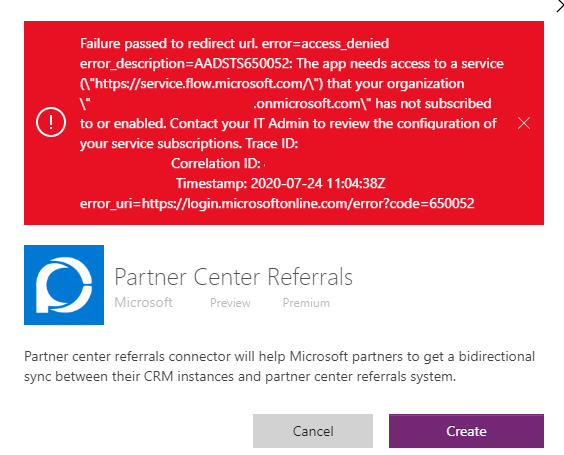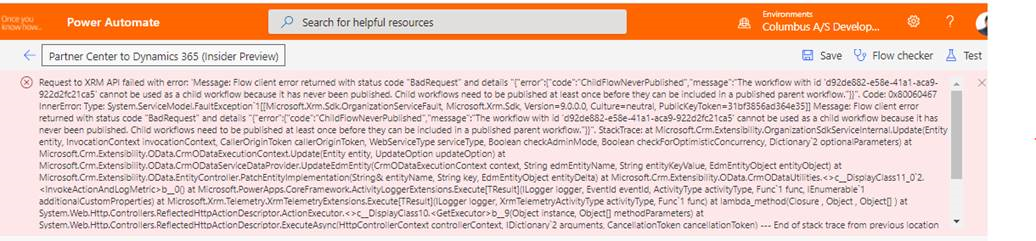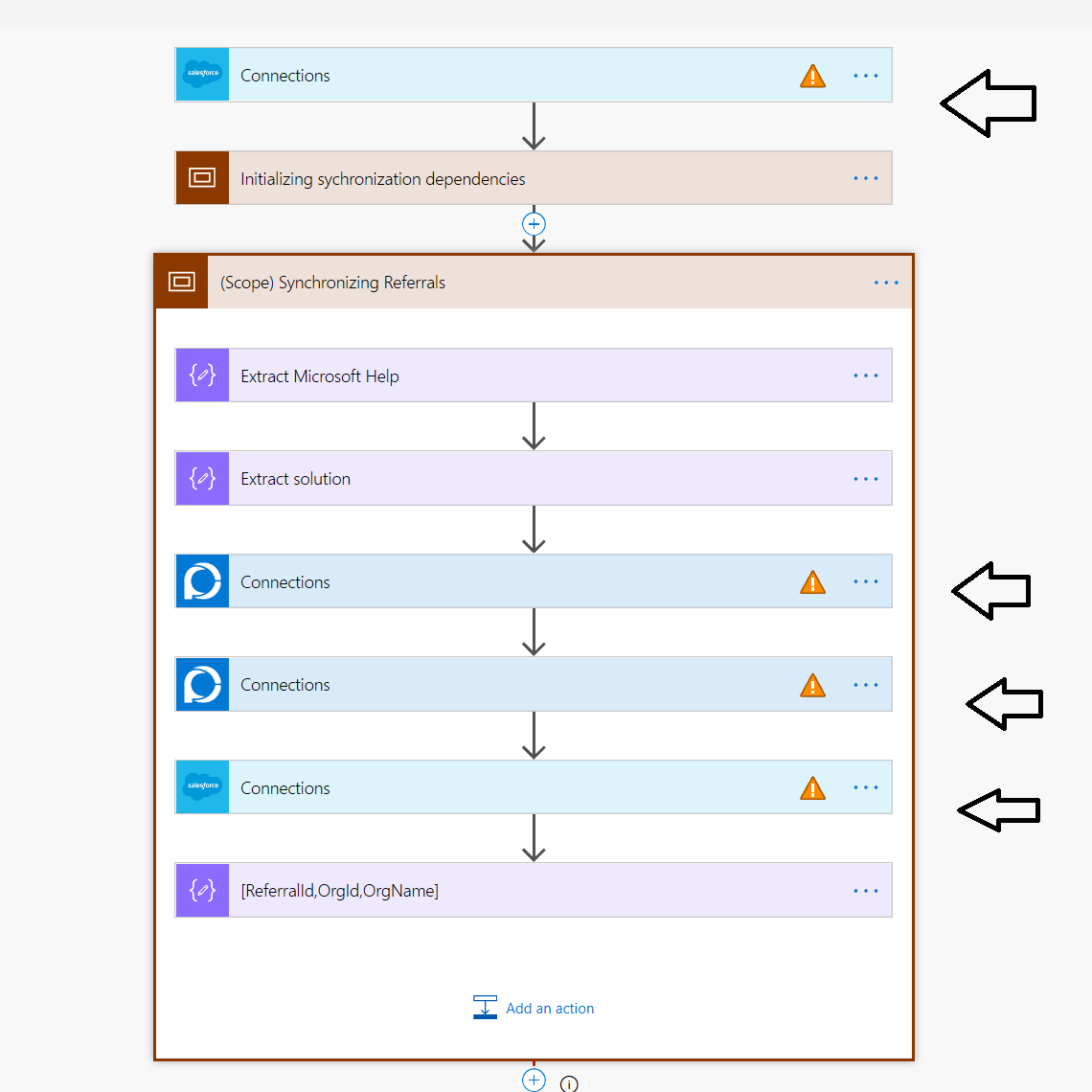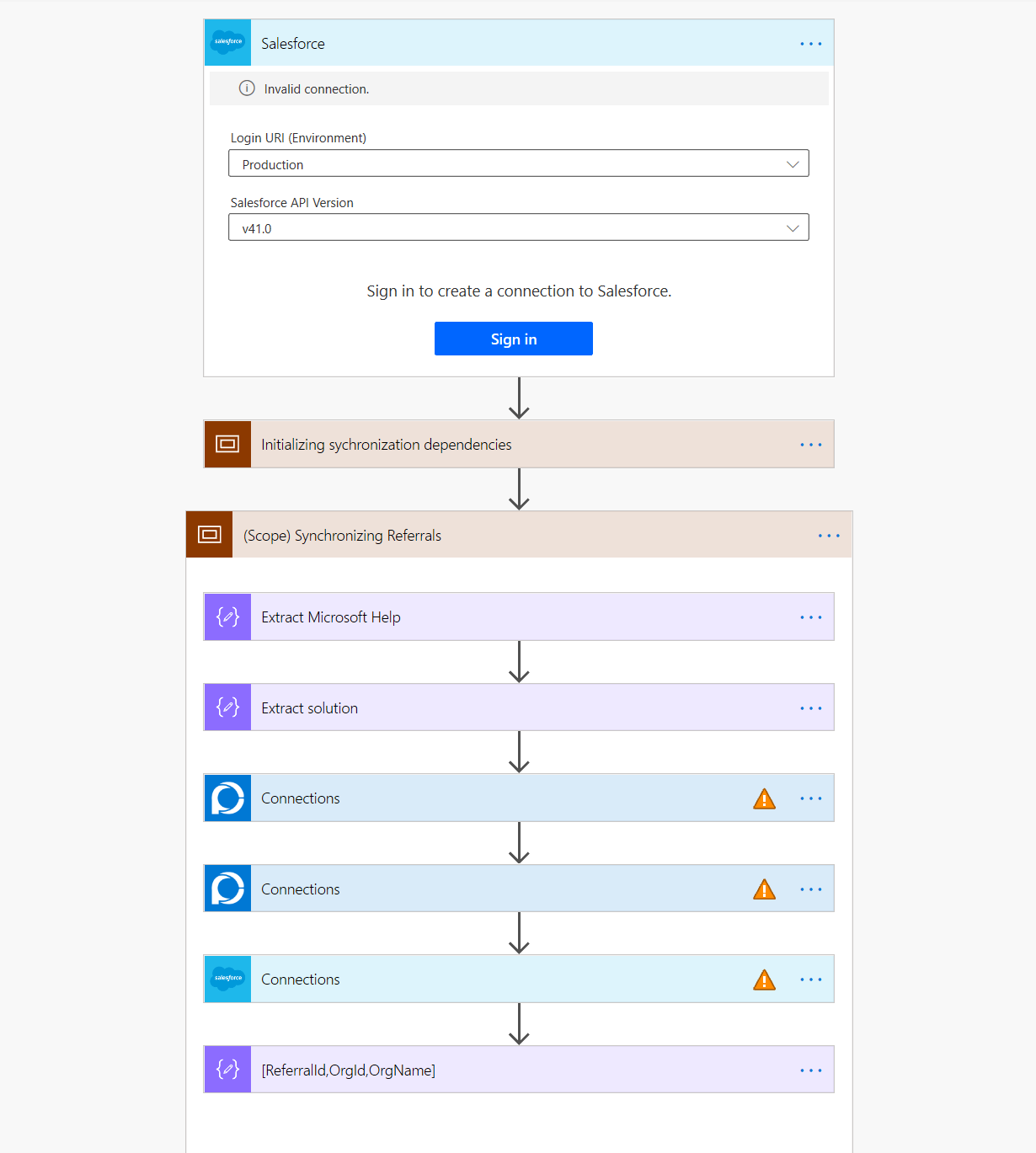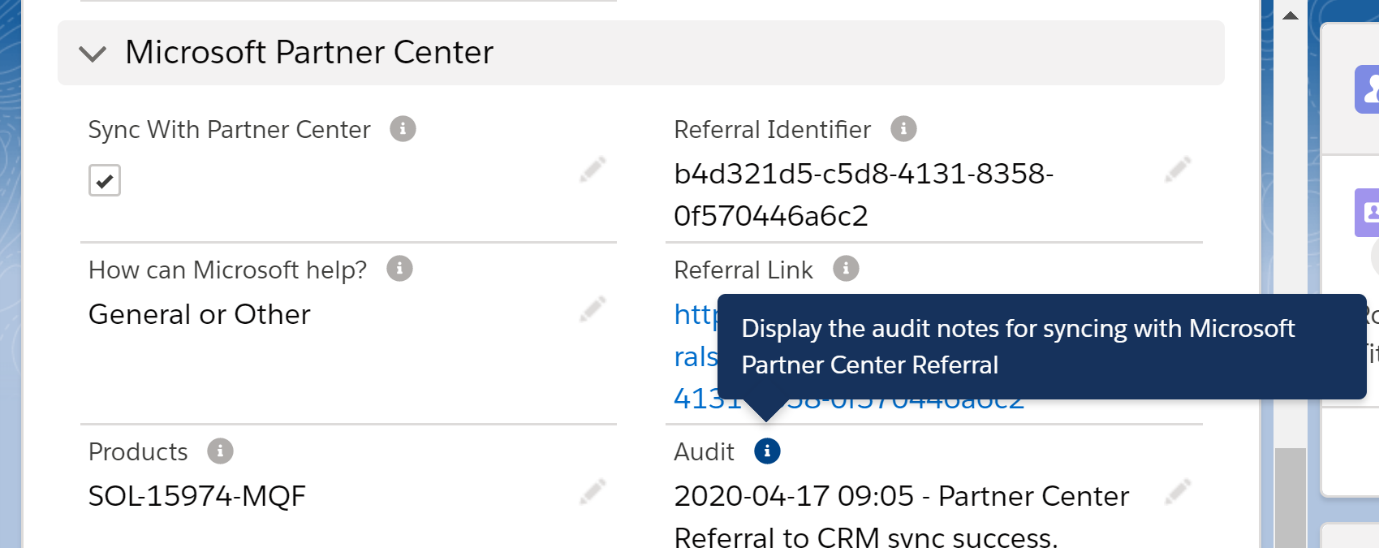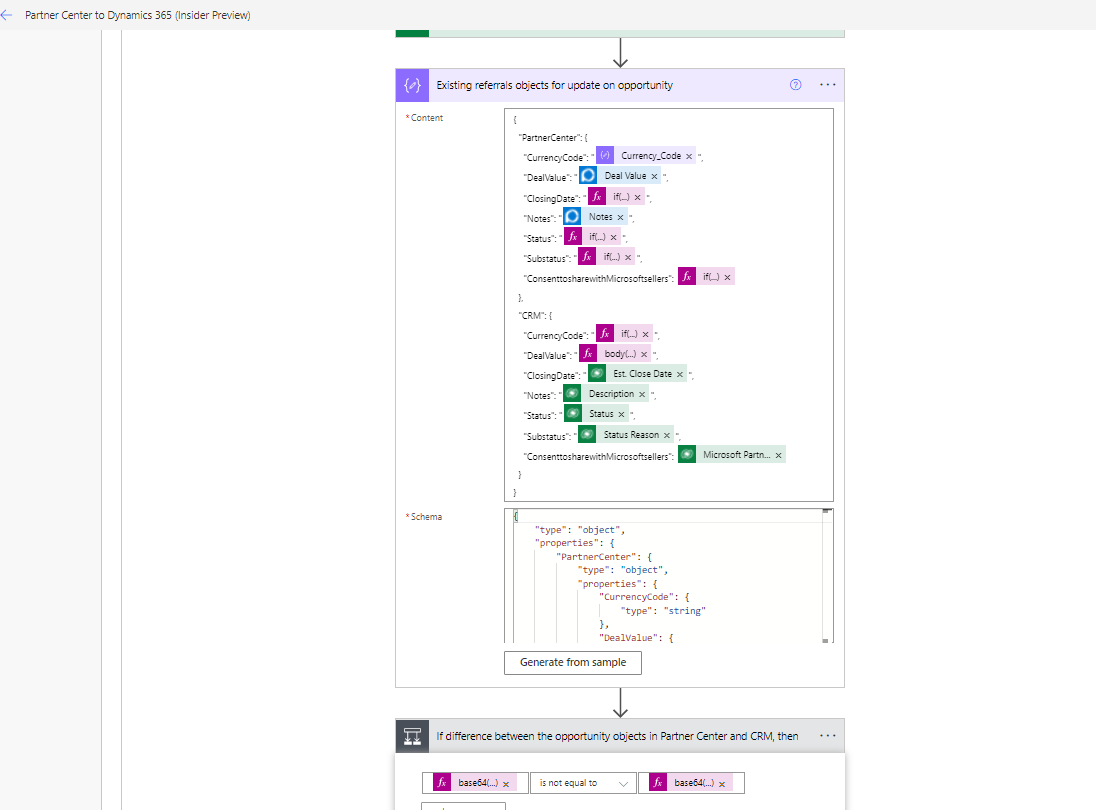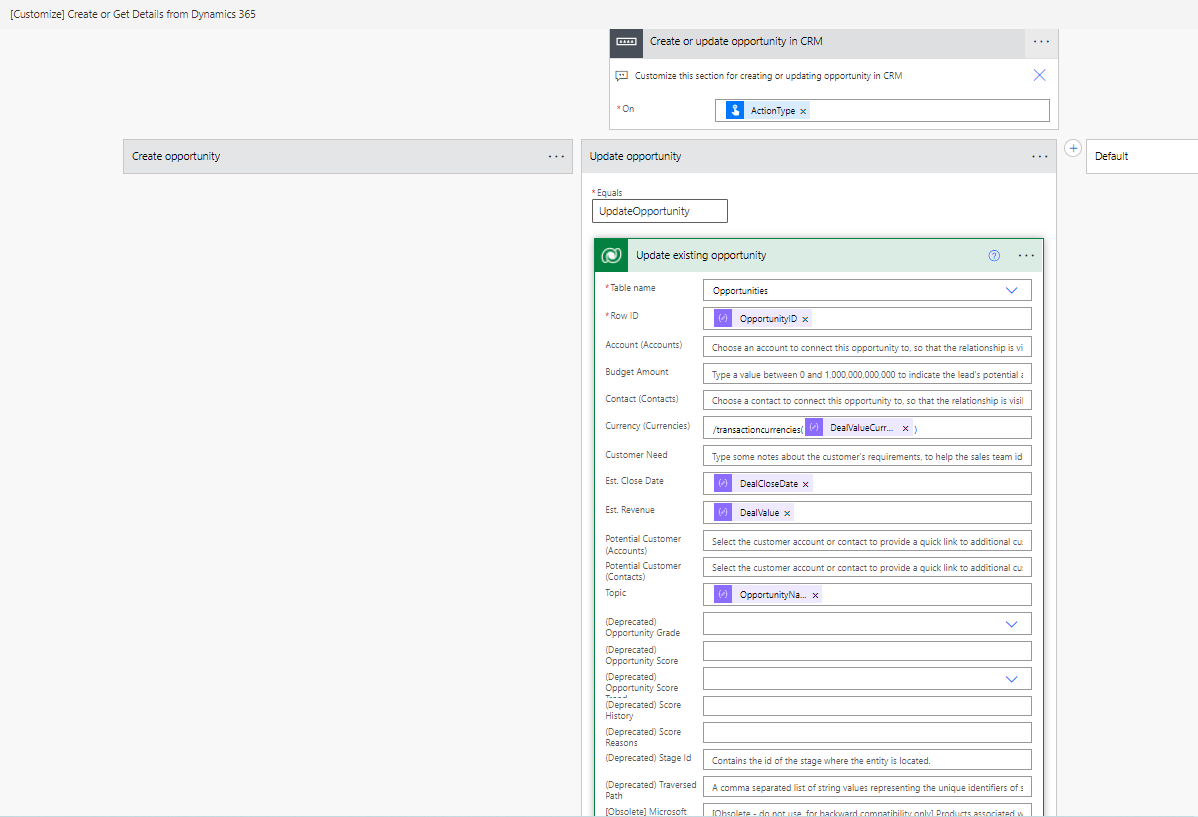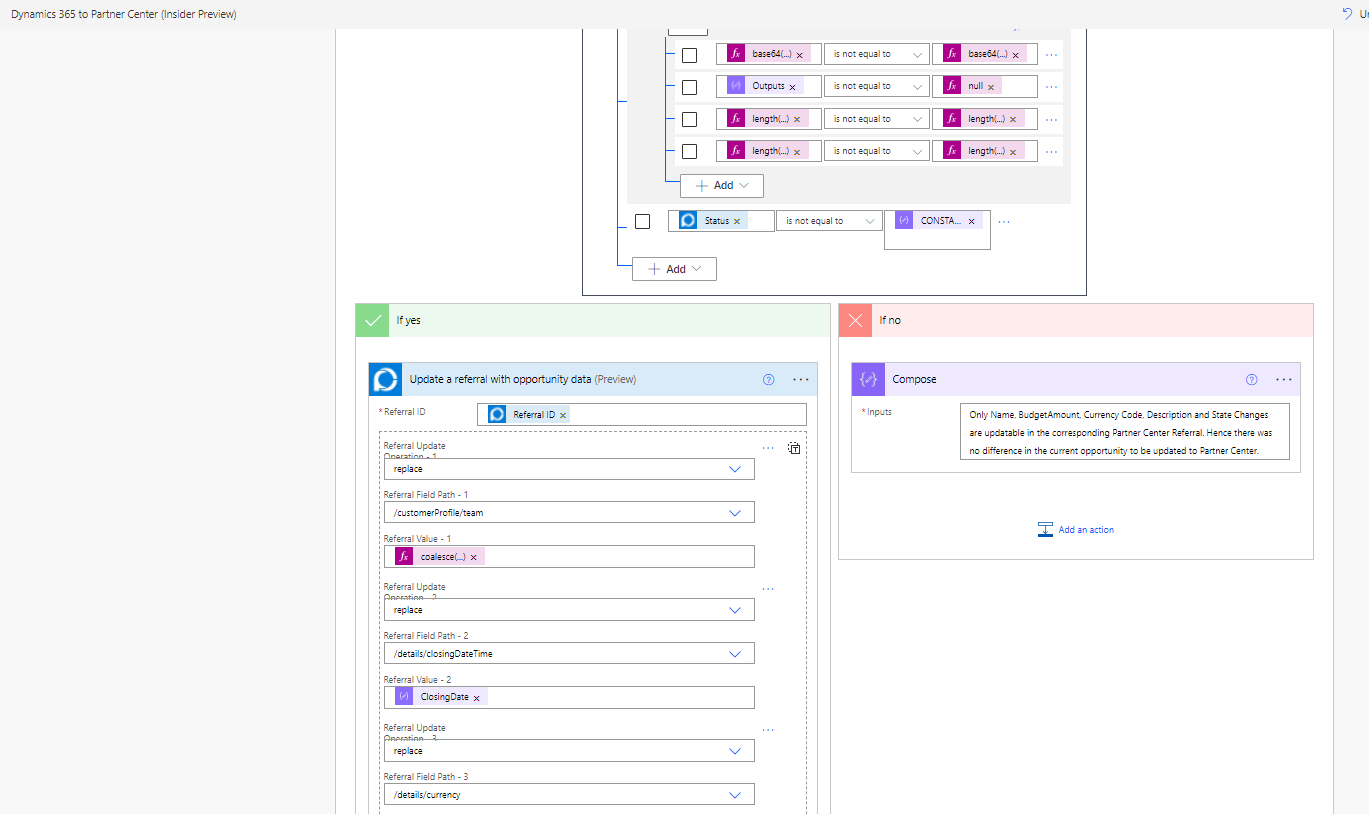Solucionar problemas de conectores de referência de covenda
Aplica-se a: Dynamics 365 CRM | Salesforce CRM
Funções apropriadas: Administrador de referências | Administrador do sistema ou personalizador do sistema no CRM
Este artigo aborda os fundamentos e a solução de problemas de conectores de referência de covenda em três seções:
- Fundamentos FAQ
- Resolução de problemas de configuração
- Solução de problemas de execução e manutenção
Fundamentos FAQ
Esta seção responde a perguntas sobre os fundamentos do uso de conectores de referência de covenda, como permissões, assinaturas e configuração.
Posso usar uma solução de conectores de referência de covenda de avaliação para o meu ambiente?
Sim. Você pode baixar as soluções de conector gratuitamente do AppSource.
Que função devo ter para criar seções em um ambiente CRM?
Os usuários que são administradores do sistema ou personalizadores do sistema podem aplicar alterações para todos.
Todos os usuários do aplicativo podem personalizar o sistema e compartilhar algumas de suas personalizações com outras pessoas.
Os vendedores parceiros precisam de funções especiais para trabalhar no Partner Center?
Sim. Os vendedores parceiros devem receber a função de administrador de Referências. Para obter mais informações, consulte a Visão geral de Permissões.
Quais campos devem ser configurados primeiro no meu ambiente CRM?
Verifique se a configuração de moeda é apropriada para sua localização e está em seu ambiente de CRM com precisão.
Sua equipe de vendas deve ser listada em seu ambiente de CRM como usuários de CRM.
Para obter mais informações, consulte Dynamics e Salesforce.
Quais são os pré-requisitos necessários para a criação do ambiente Power Automatic?
Para usar o ambiente Power Automatic, você precisa:
- Uma licença Power Automate
- Um mínimo de 1 GB de armazenamento
Preciso de uma assinatura Dynamics 365 para usar a solução Salesforce Connectors?
N.º A solução Salesforce Connector que suporta a sincronização com outros sistemas CRM é do tipo Dynamics Flow. A solução não exige que você tenha uma instância Dynamics 365 ou uma assinatura.
Quando você instala a solução Salesforce:
- Poderá aparecer um menu pendente com o ambiente CDS existente na sua empresa. Selecione esse ambiente CDS existente.
- Se você receber o erro "Não foi possível encontrar uma organização Dynamics 365 conectada ao usuário conectado", crie um novo ambiente para conectores.
Resolução de problemas de configuração
Esta seção descreve os problemas de configuração que você pode encontrar e como resolvê-los
Recebo o erro WorkflowTriggerNotFound ao ativar fluxos na plataforma Power Automate
Para corrigir um erro WorkflowTriggerNotFound, use as seguintes etapas:
- Elimine a ligação CDS e, em seguida, recrie-a.
- Desligue e ligue o fluxo da criança.
- Exclua a solução e reinstale-a.
Exemplo de erro:
Error: Request to Azure Resource Manager failed with error: '{"error":{"code":"WorkflowTriggerNotFound","message":"The workflow 'e14d00f1-1fdf-4b1b-aaac-54a5064093d3' trigger 'manual' couldn't be found."}}'.
Recebo um erro "Entrar" ao adicionar um conector do Partner Center na Power Automate Platform
Para corrigir o erro de início de sessão, utilize os seguintes passos:
- Verifique se o usuário que está instalando e usando os conectores tem a função de administrador de Referências.
- Use suas credenciais do Partner Center para entrar no ambiente do Power Automatic.
Recebo um erro "Exigindo atualizações" ao ativar o fluxo do Partner-Center-to-CRM na plataforma Power Automate
Para corrigir o erro "exigindo atualizações", use a seguinte etapa:
Antes de ativar o fluxo Partner-Center-to-CRM, ative os seguintes fluxos filho:
- Partner Center para CRM - Auxiliar (Insider Preview)
- Partner Center Microsoft Co-sell Referral Updates to CRM (Insider Preview)
Mensagem de erro:
Não consigo adicionar conexões ao fluxo quando tento editá-lo
Se não for possível adicionar conexões ao fluxo ao tentar editá-lo, use as seguintes etapas:
Adicione conexões ao fluxo enquanto o fluxo está em execução e adicione a cada fluxo separadamente.
Se uma caixa de diálogo para adicionar conexões não abrir automaticamente durante a edição do fluxo, você poderá editar cada uma das etapas e subetapas dos fluxos individualmente:
- Selecione cada fluxo e edite-o individualmente.
- Expanda todas as etapas do fluxo.
- Selecione as etapas em que você verá um ícone de aviso solicitando para associar conexões e adicionar conexões.
Os fluxos da solução de conectores de referência de covenda não são ativados
Se os fluxos da solução de conectores de referência de covenda não ativarem, use as seguintes etapas:
No Power Automate, ative os fluxos na seguinte ordem e atualize-os para usar as conexões corretas:
Salesforce:
- Registro Webhook do Partner Center (Insider Preview).
- [Personalizar] Crie ou obtenha detalhes do Salesforce.
- Criar referência de covenda do Salesforce para o Partner Center (Insider Preview)
- Partner Center Microsoft Co-sell Referral Updates to Salesforce (Insider Preview)
- Partner Center para Salesforce (Insider Preview)
- Salesforce para Partner Center (Insider Preview)
- Oportunidade do Salesforce para o Partner Center (Insider Preview)
- Soluções Microsoft Salesforce para Partner Center (Insider Preview)
Dynamics CRM:
- Registro Webhook do Partner Center (Insider Preview)
- [Personalizar] Crie ou obtenha detalhes de Dynamics 365 fluxo.
- Criar referência de covenda – Dynamics 365 ao Partner Center (Insider Preview)
- Partner Center para Dynamics 365 - Auxiliar (Insider Preview)
- Partner Center Microsoft Co-sell Referral Updates to Dynamics 365 (Insider Preview)
- Partner Center para Dynamics 365 (Insider Preview)
- Dynamics 365 ao Partner Center (Visualização Privilegiada)
- Dynamics 365 oportunidade de Partner Center (Insider Preview)
- Dynamics 365 Microsoft Solutions to Partner Center (Insider Preview)
Para cada um dos fluxos, selecione a opção Executar somente usuários . Selecione Usar esta conexão em vez de Fornecido pelo usuário somente execução.
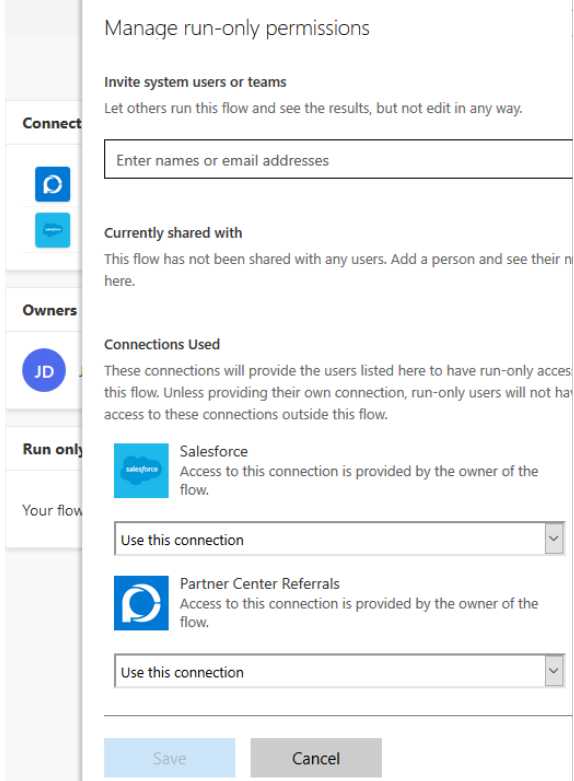
Ative os seguintes fluxos:
- [Personalizar] Crie ou obtenha detalhes do Salesforce.
- Partner Center Microsoft Co-sell Referral Updates to Salesforce (Insider Preview)
- Salesforce para Partner Center (Insider Preview)
Ative todos os fluxos restantes.
No fluxo Registro Webhook do Partner Center (Visualização do Insider), selecione Executar. Copie o URL de postagem HTTP da primeira ação no Partner Center para o fluxo do Salesforce (Insider Preview) e atualize no fluxo Http Trigger Endpoint do Partner Center Webhook Registration (Insider Preview).
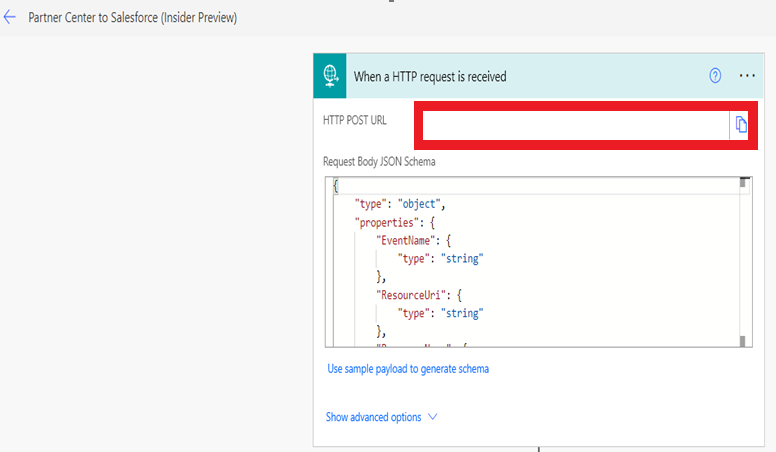
- Selecione todas as quatro opções em Eventos para registrar e selecione Sim para Substituir.
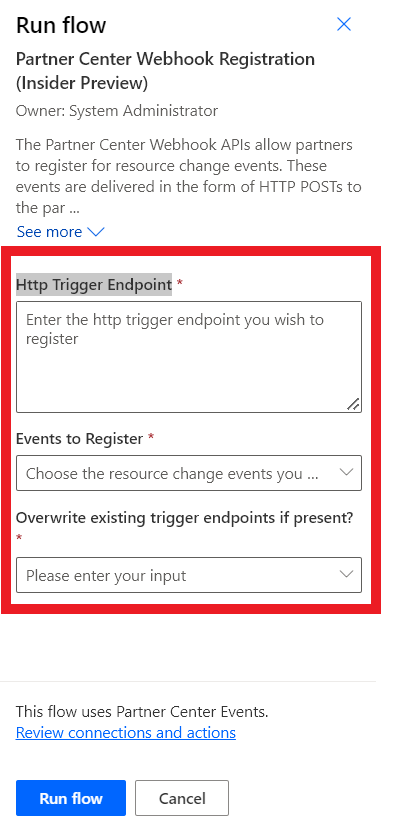
Solução de problemas de execução e manutenção
Power Automate resolução de problemas de falhas de execução de fluxo
- Para garantir que os fluxos do Power Automate sejam executados como esperado, consulte Corrigir falhas de fluxo.
As referências não são sincronizadas corretamente no Partner Center ou no ambiente CRM
Para determinar o status da sincronização de referência, use as seguintes etapas:
Selecione Auditar.
Certifique-se de que as seguintes condições são atendidas:
Garantir que uma referência seja sincronizada bidirecionalmente
Para garantir que uma referência será sincronizada bidirecionalmente, use as seguintes etapas:
- Verifique se o
Referral IDcampo foi atualizado no CRM ou no Partner Center. - Certifique-se de que os usuários verão a mensagem de sincronização/atualização bem-sucedida no campo de auditoria.
Um conector é desconectado e eu perco uma sincronização de referência
Você pode tentar algumas das seguintes coisas:
- Verifique se o nome de usuário ou senha expirou para o usuário do Partner Center com funções de administrador de referência.
- Vá para a oportunidade não sincronizada, faça uma pequena atualização e verifique se a referência foi sincronizada.
- Se os fluxos tiverem sido executados e falharem, selecione o fluxo e reenvie a execução que falhou.
Recebo um erro "Acesso negado"
Se você receber um erro "Acesso negado", use as seguintes etapas:
- Verifique se as funções apropriadas existem:
- Função de administrador de referência para vendedor do Partner Center
- Função de Administrador do Sistema ou Personalizador de Sistema na sua instância do CRM
- Certifique-se de que o usuário da conta de fluxo do Power Automate faça login no Microsoft flow pelo menos uma vez antes.
Um código de país da conta de cliente está faltando ao criar uma oportunidade de covenda
- Certifique-se de fornecer o código de país ISO de duas letras para a conta do cliente no CRM (por exemplo, "EUA" para os Estados Unidos).
Recebo um erro "O ID da solução é necessário" ao criar uma oportunidade de covenda
- É necessária uma solução para sincronizar uma oportunidade de covenda. Certifique-se de que o seu CRM tem soluções válidas Microsoft co-sell-ready adicionadas.
As oportunidades de covenda são criadas no Partner Center e não são sincronizadas com o CRM, mesmo que não haja erros de fluxo
Siga estes passos:
Depois de criar um novo contrato de covenda no Partner Center, verifique se o fluxo do Partner-Center-to-Dynamics-365 é invocado. (Pode ser invocado várias vezes).
Se o fluxo for invocado, verifique todos os fluxos invocados e identifique a execução do fluxo que atualizaria o CRM.
Você pode acompanhar as ações e verificar se ele atualizou o CRM ou encontrou um problema.
Verifique Novo negócio no Partner Center para ver se ele é preenchido com ID do CRM.
Certifique-se de que o negócio não foi fechado acidentalmente como Ganho ou Perdido no Partner Center.
Os leads não estão sincronizando do Partner Center para o Salesforce CRM ou Dynamics CRM
Para sincronizar leads do Partner Center com o Salesforce CRM ou Dynamics CRM, use as seguintes etapas:
Vá para a solução do conector e execute o fluxo Partner Center Webhook Registration (Insider Preview) para registrar novamente o webhook e certifique-se de que os usuários selecionem Substituir pontos = de extremidade existentes Sim.
Após o registro bem-sucedido, verifique a sincronização novamente.
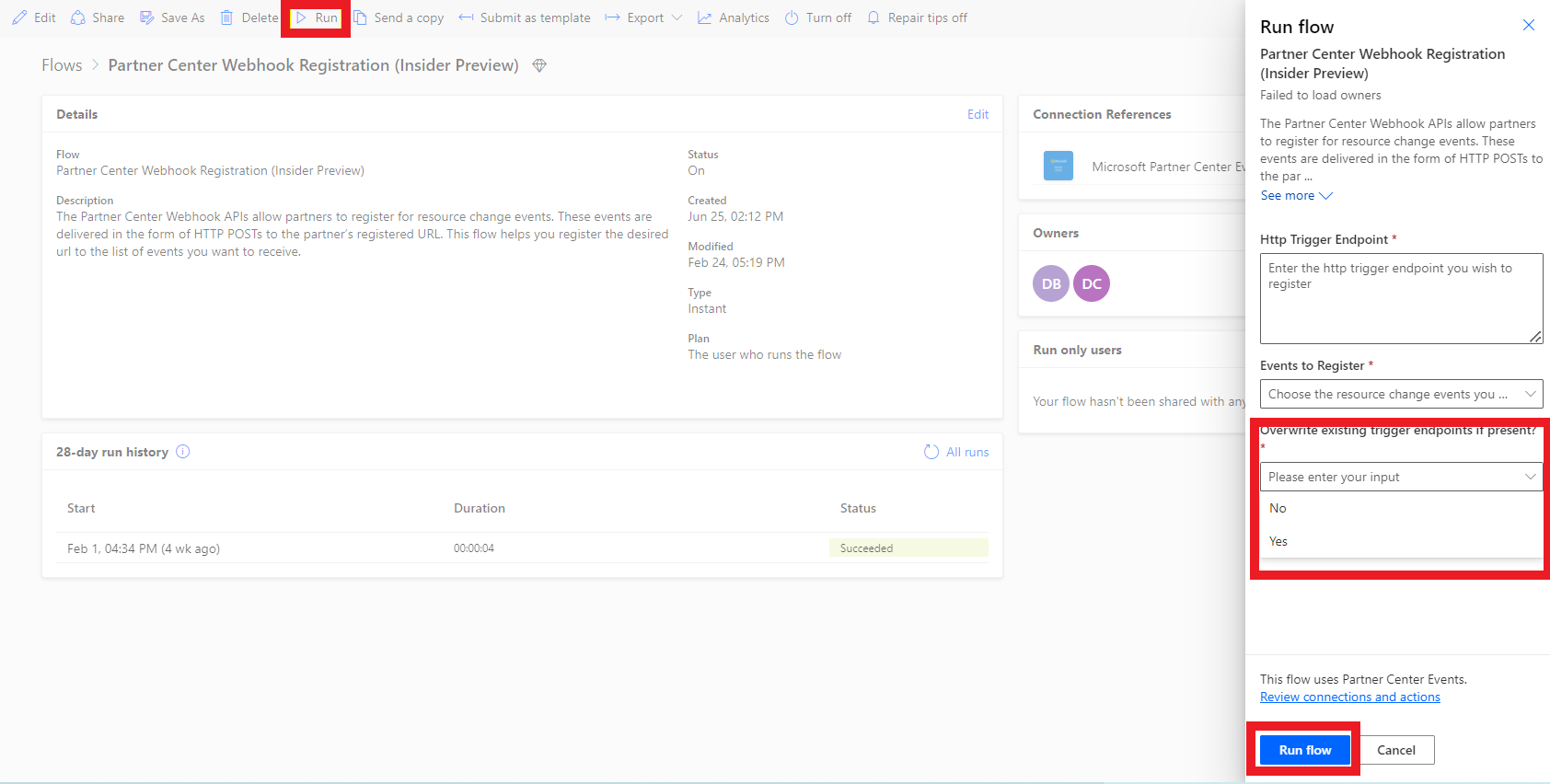
Você pode ter vários locatários no Partner Center e talvez seja necessário habilitar uma configuração de multilocação para obter leads em seu CRM.
- Para verificar os locatários, use as seguintes etapas:
Inicie sessão no Partner Center como administrador de referência e navegue até às definições da conta, em perfil da organização, selecione inquilinos.
Se vir vários inquilinos, contacte a equipa de suporte da Microsoft para ativar a opção de multiarrendamento para o Partner Center.
Os leads não estão sincronizando como uma oportunidade no Salesforce ou no Dynamics CRM
- Se um lead for aceito no Partner Center, ele será sincronizado como uma oportunidade com o CRM.
- Se um lead não for aceito no Partner Center, ele será sincronizado apenas como lead.
O Partner Center para o Dynamics Flow não está sendo acionado mesmo após o registro bem-sucedido do Webhook
Para verificar os locatários, use as seguintes etapas:
- Inicie sessão no Partner Center como administrador de referências.
- Aceda a Definições da conta.
- Em Perfil da organização, selecione Locatários.
- Se vir vários inquilinos, contacte a equipa de suporte da Microsoft para ativar a opção de multiarrendamento para o Partner Center.
O fluxo está sendo acionado várias vezes ou posso ver oportunidades duplicadas no Dynamics CRM
Verifique o histórico de auditoria de oportunidades no Dynamics CRM para identificar referências.
Você deve esperar até um minuto para concluir a sincronização antes de fazer outra alteração e salvar a oportunidade.
Verificação de versão da solução de conector instalada
Você pode usar os dois procedimentos a seguir para verificar a solução de conector instalada para Dynamics 365 ou Salesforce.
Para verificar a versão da solução de conector instalada para Dynamics 365, use as seguintes etapas:
Entre no Microsoft Power Automate.
Selecione o ambiente no qual você configurou a solução de conector.
Selecione Soluções.
A partir daí, você pode ver a Sincronização de Referências do Partner Center para Dynamics 365 versão da solução.
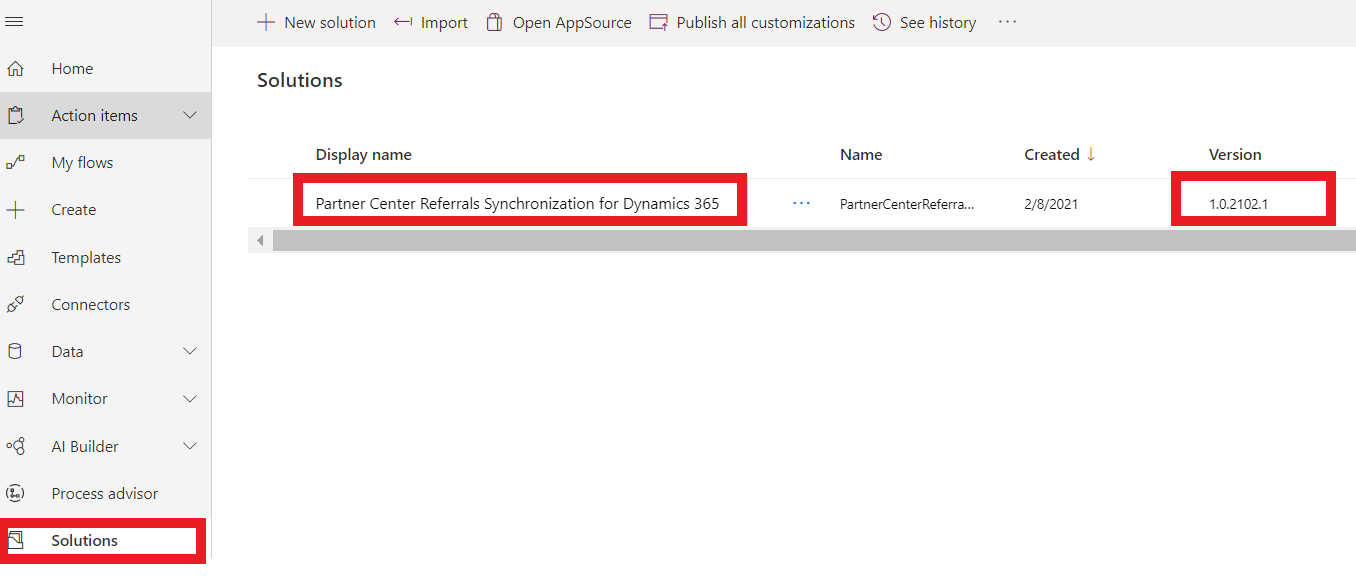
Para verificar a versão da solução de conector instalada para o Salesforce, use as seguintes etapas:
Entre no Microsoft Power Automate.
Selecione o ambiente no qual você configurou a solução de conector.
Selecione Soluções.
A partir daí, você pode ver a versão da solução Partner Center Referrals Synchronization for Salesforce.
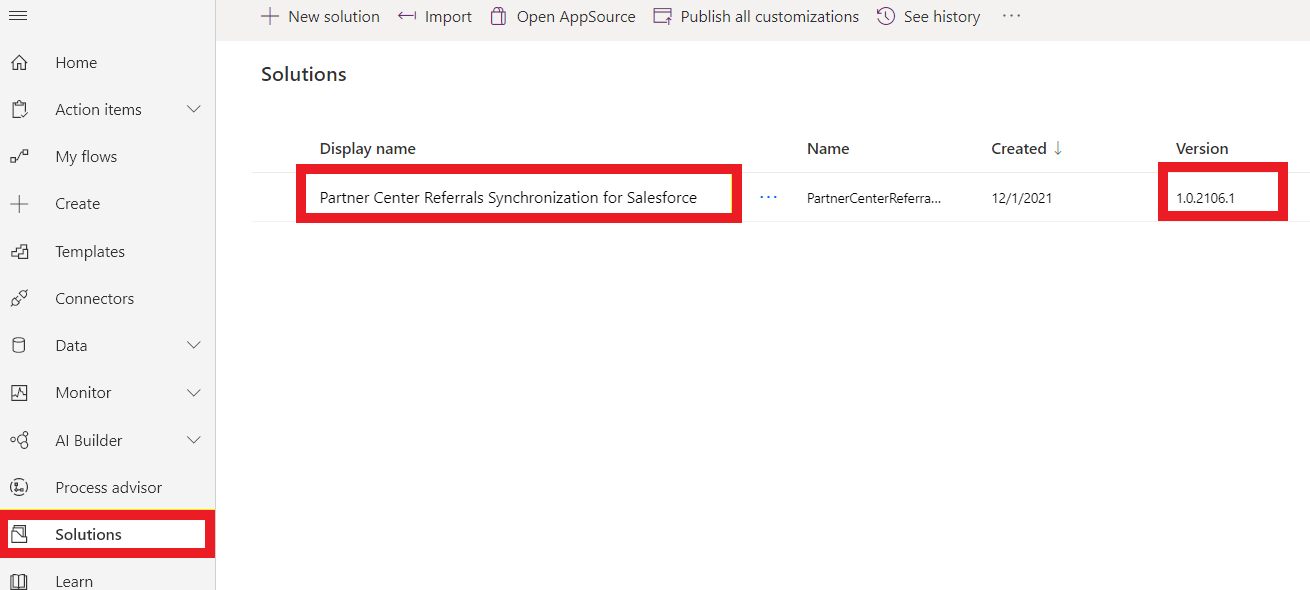
Recebo um erro de API XRM ao ativar Personalizar fluxo no Salesforce
Se você receber um erro de API XRM ao ativar Personalizar fluxo no Salesforce:
O CRM do parceiro tem vários campos personalizados para objetos como oportunidade, cliente potencial e conta.
Você só pode expor os campos personalizados necessários desses objetos CRM para Power Automate o conector.
Exemplo de mensagem de erro:
A solicitação à API XRM falhou com erro: 'Mensagem: Ocorreu um erro inesperado. Código: 0x80040216

Recebo um erro "Exigir o item/status da propriedade" ao ativar Personalizar fluxo na solução de conector do Salesforce CRM?
Para resolver o erro, use as seguintes etapas:
Edite o fluxo (Personalizar) Criar ou Obter detalhes do Salesforce .
Vá para Criar ou atualizar lead no CRM.
Vá para Criar uma nova ação de lead.
Atualize o valor do campo Status para o valor de status padrão do lead na lista de opções. (Veja a imagem a seguir.)
Salve o fluxo e ligue-o novamente.
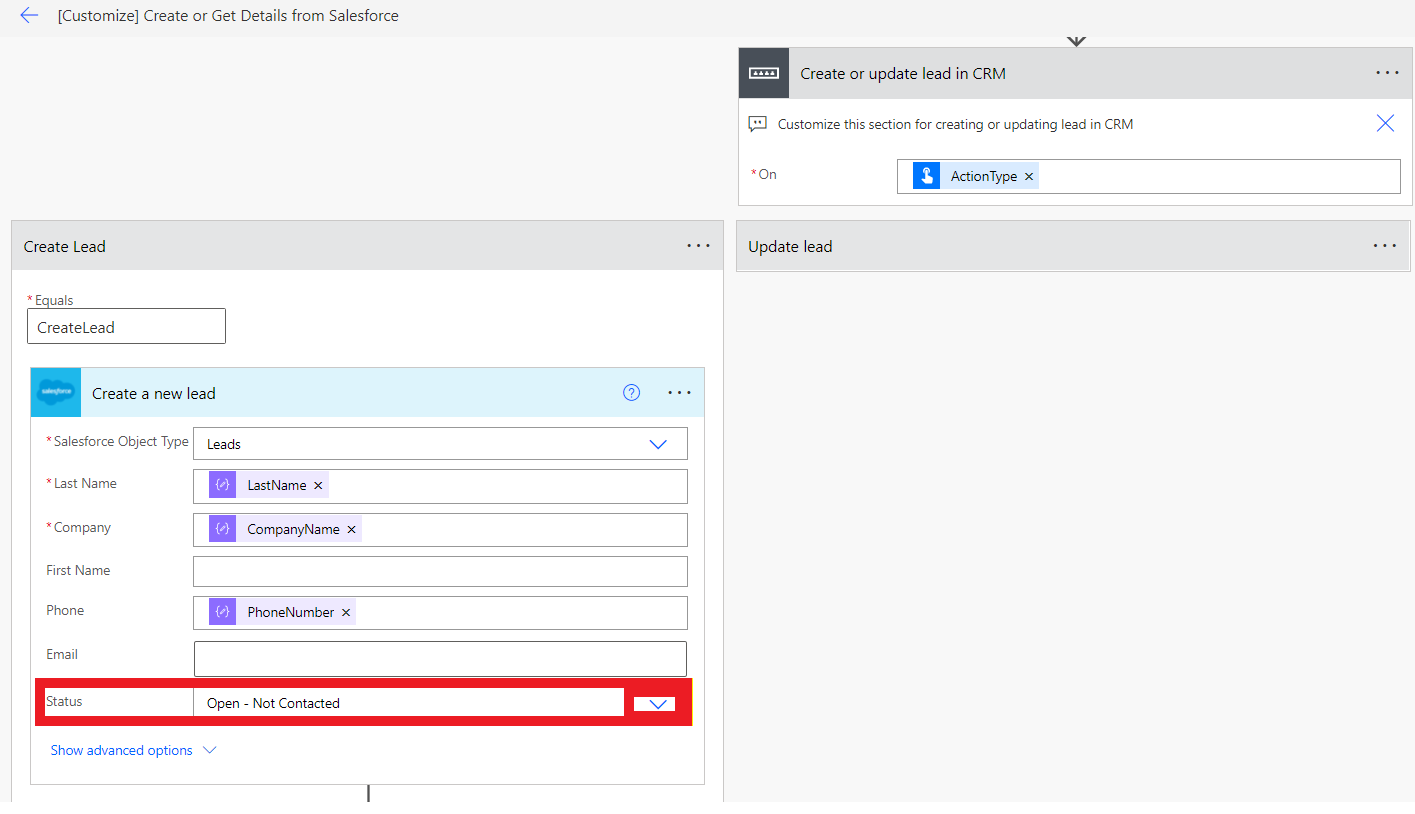
Solução de problemas de execução de fluxo ou abertura de logs no Salesforce ou na solução de conector do Dynamics CRM
Você pode usar os procedimentos a seguir para Dynamics 365 ou Salesforce para abrir os logs ou solucionar problemas de execução de fluxo.
Nota
Obtenha mais detalhes no Power Automate selecionando Ver histórico ou Analytics para fluxo.
Para solucionar problemas de uma execução de fluxo para Dynamics 365, use as seguintes etapas:
- Vá para Fluxos de nuvem na Sincronização de referências do Partner Center para Dynamics 365 solução.
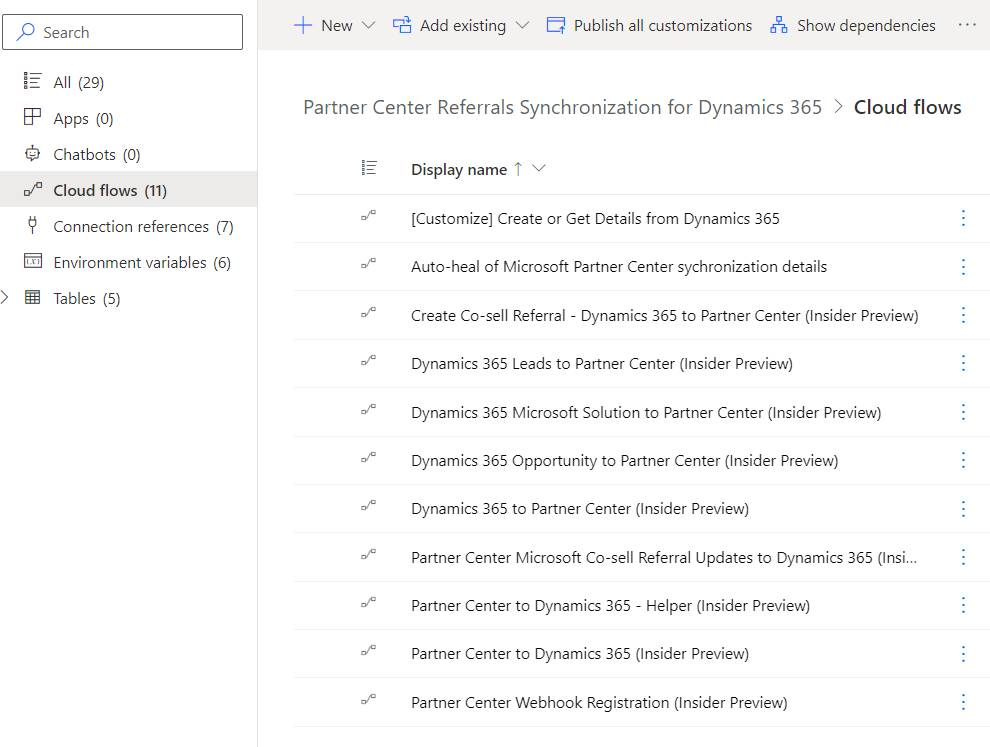
- Selecione o fluxo necessário e selecione Ver análise.
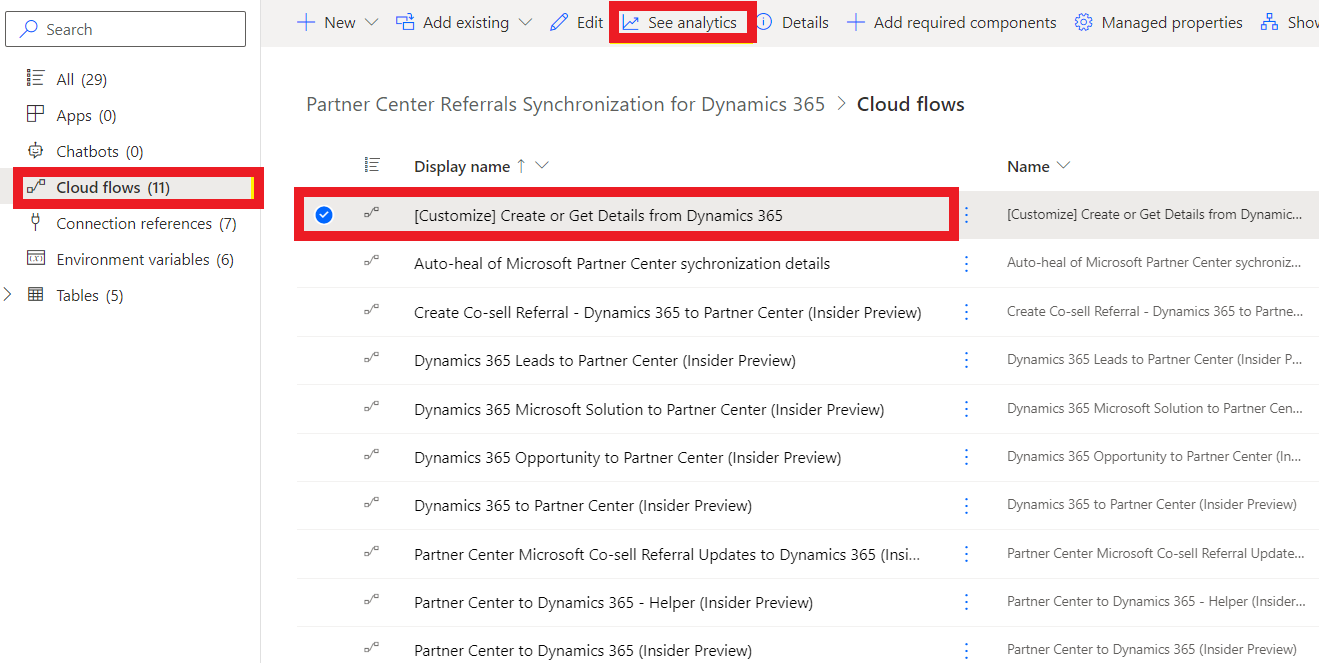
- A janela de análise a seguir é aberta. Vá para a guia Erros, onde você pode ver os detalhes do erro.
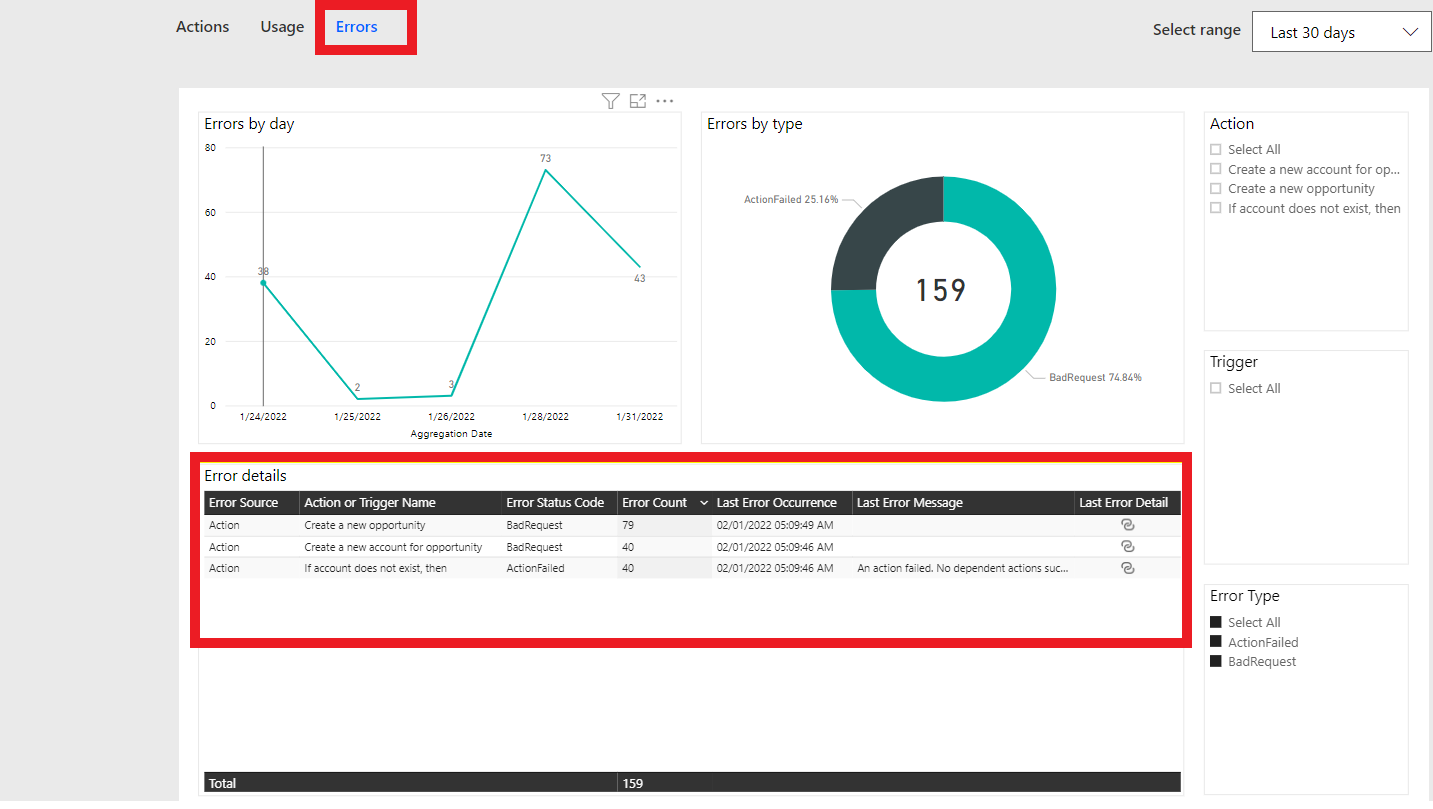
- Selecione o ícone Último detalhe do erro para um erro.
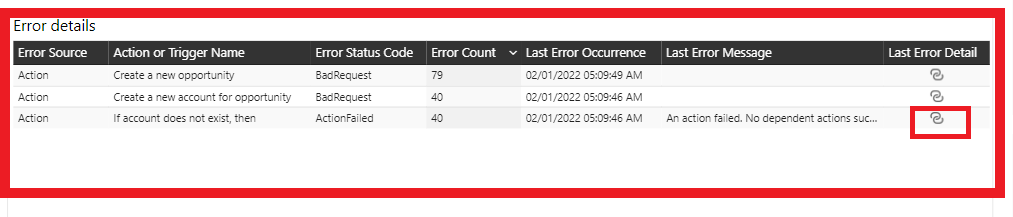 Em Confirmar navegação, selecione OK.
Em Confirmar navegação, selecione OK.
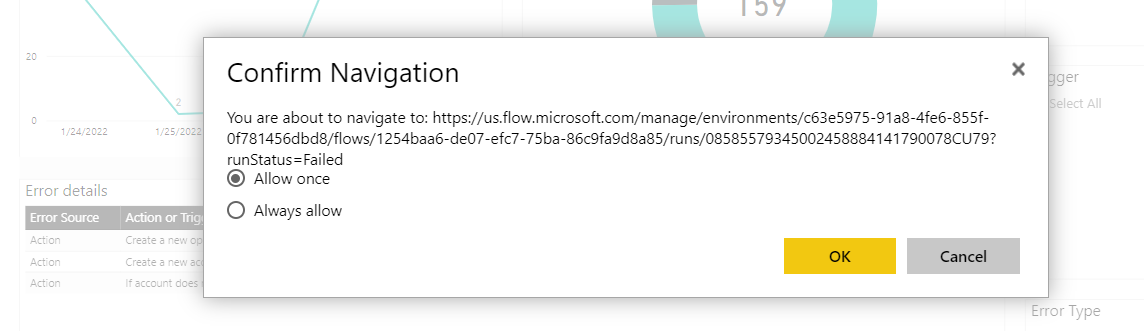
- A seguinte página de histórico de execução de fluxo é exibida.
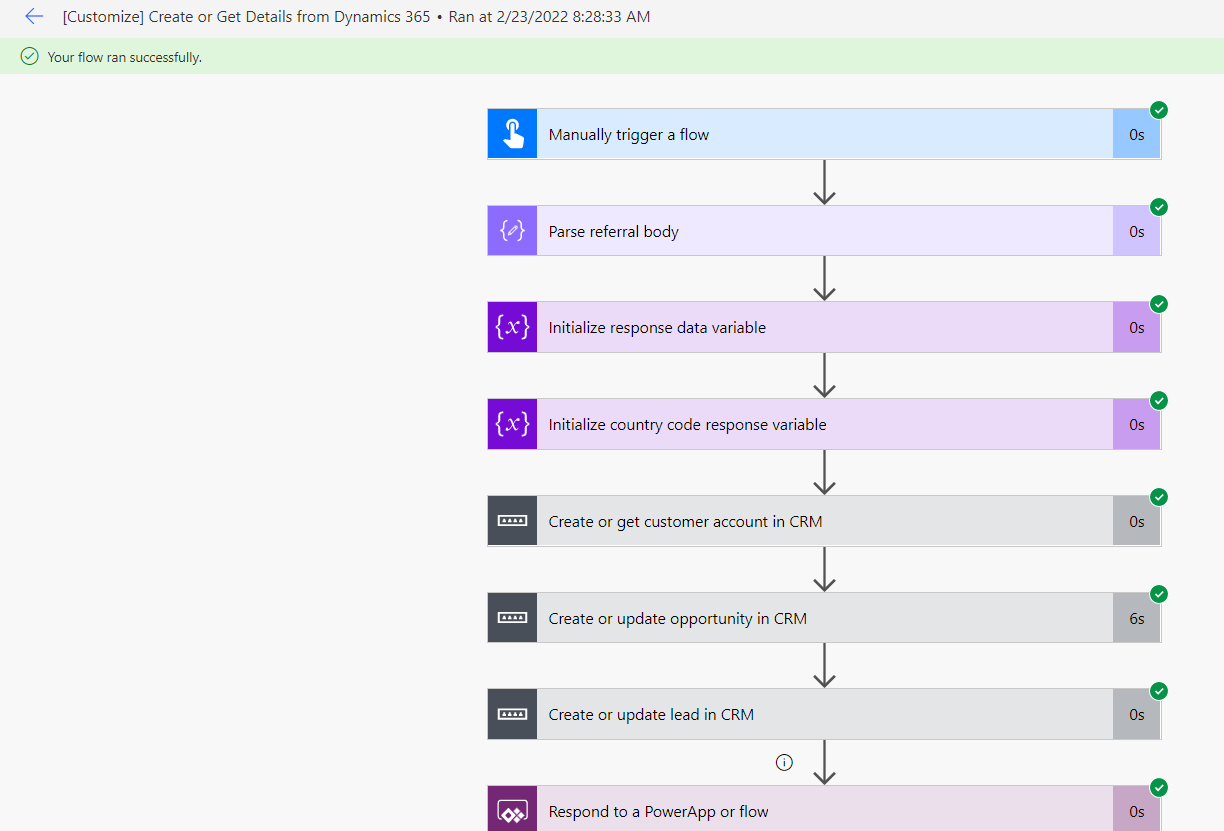
- Expanda as etapas e vá para a etapa Ação ou Nome do gatilho mencionada nos detalhes do erro mencionados na etapa 4, onde você pode solucionar o erro real.
Para solucionar problemas de uma execução de fluxo para o Salesforce, use as seguintes etapas:
Faça o seguinte para solucionar problemas de uma execução de fluxo:
- Vá para Fluxos de nuvem na solução Partner Center Referrals Synchronization for Salesforce .
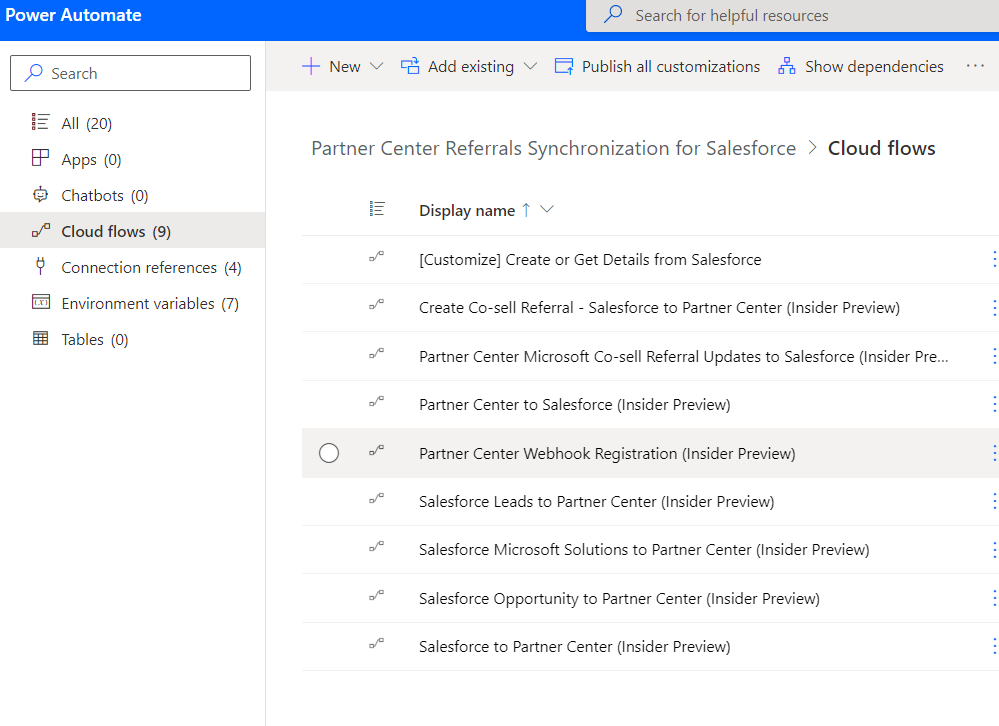
- Selecione o fluxo necessário e selecione Ver análise.
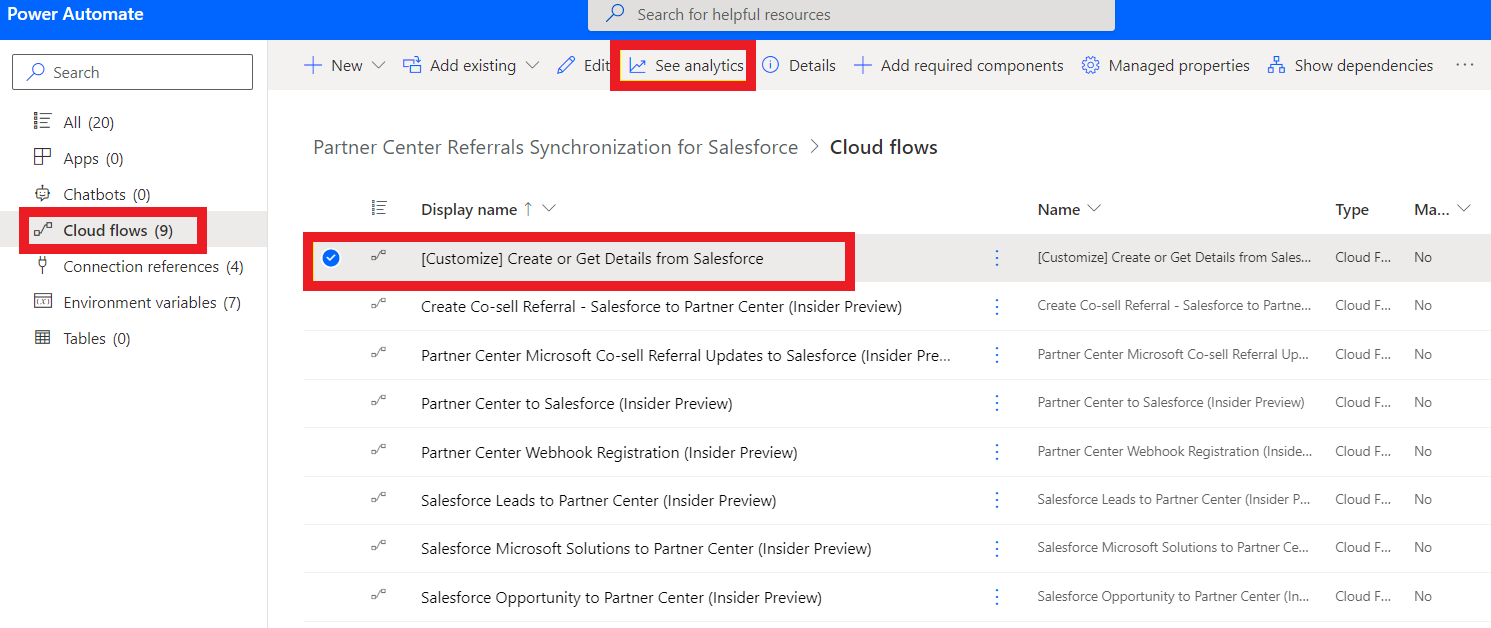
- A janela de análise a seguir é aberta. Vá para a guia Erros, onde você pode ver os detalhes do erro.
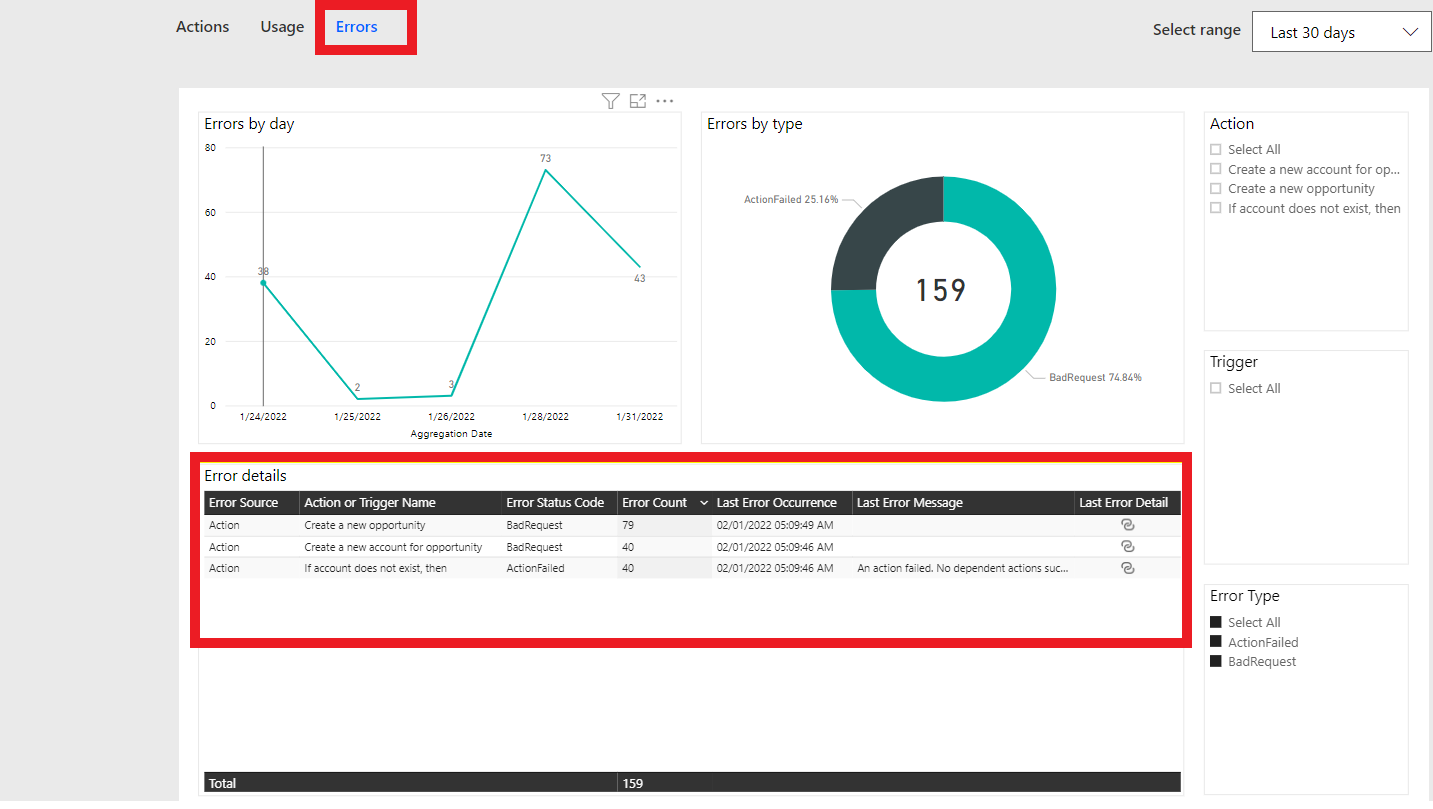
- Selecione o ícone Último detalhe do erro para um erro.
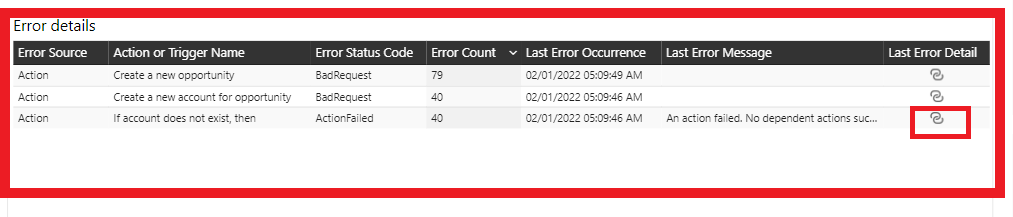 Esta etapa abre a seguinte opção Confirmar navegação, selecione OK.
Esta etapa abre a seguinte opção Confirmar navegação, selecione OK.
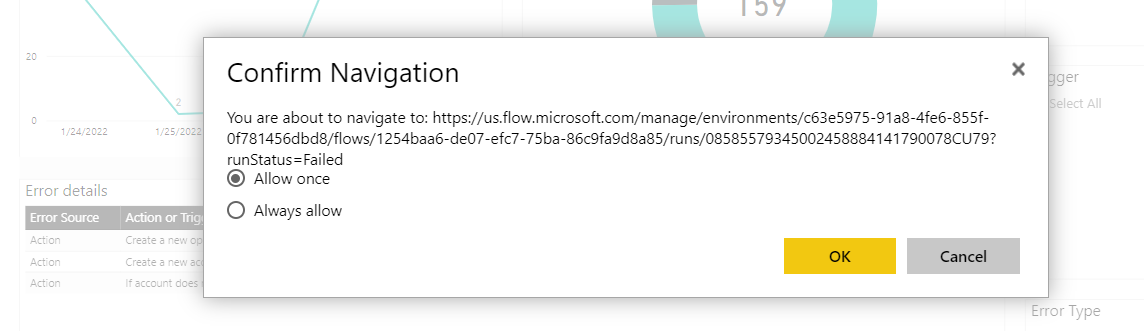
- A seguinte página de histórico de execução de fluxo é exibida.
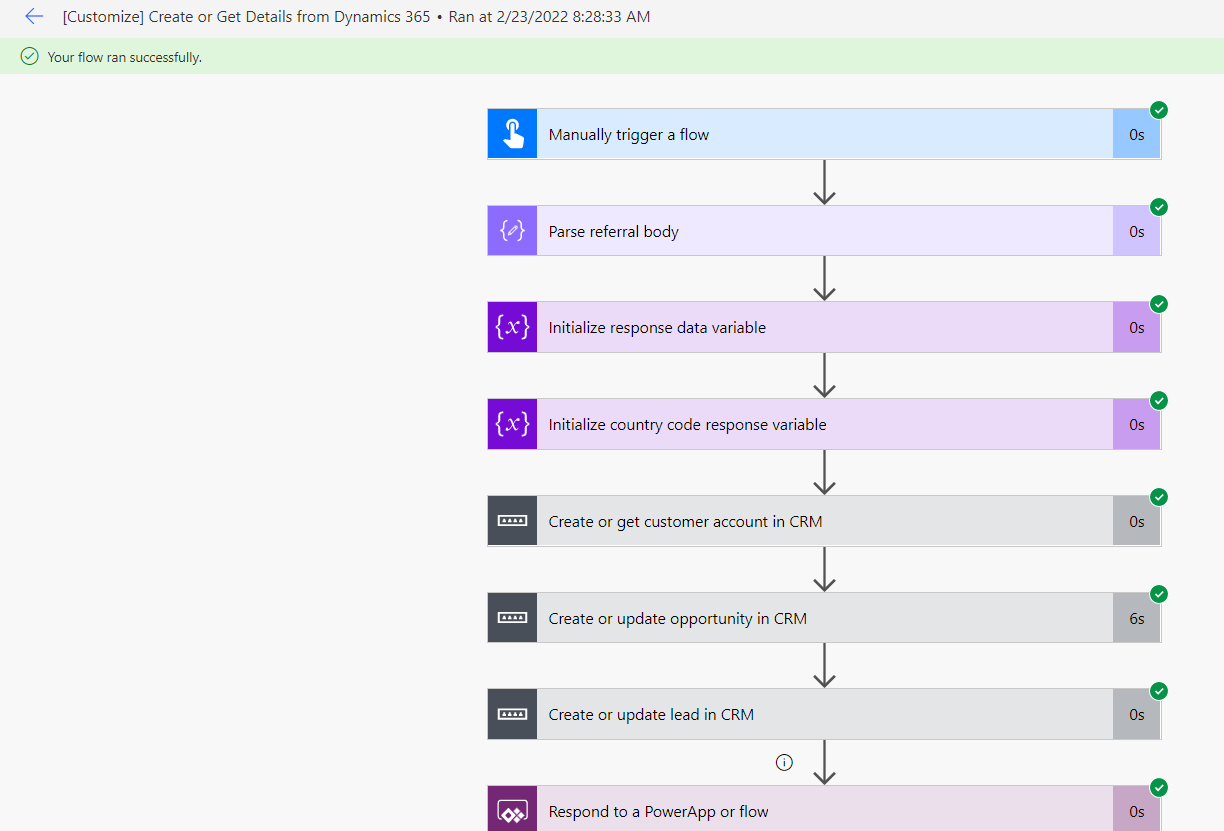
- Expanda as etapas e vá para a etapa Nome da ação ou do gatilho mencionada em Detalhes do erro na etapa 4. Aqui você pode solucionar o erro real.
Sincronizando os dados mais recentes do Partner Center para o CRM
A solução de conectores bidirecionais suporta apenas a sincronização de atualização para o campo mencionado.
- Código de Moeda
- Valor do Negócio
- Data de encerramento
- Notas
- Estado e subestatuto
Se você quiser configurar os campos, você pode configurar o fluxo chamado "Personalizar". Criar ou obter detalhes de Dynamics 365" na seção Atualizar oportunidade , conforme mostrado na imagem a seguir.
Sincronizando os dados mais recentes do CRM com o Partner Center
A solução de conectores bidirecionais suporta apenas a sincronização de atualização para o campo mencionado.
- Código de Moeda
- Nome
- Budget Amount
- Description
- Estabeleça alterações nas referências correspondentes do Partner Center.
A funcionalidade de atualização verifica se há alguma diferença entre os campos mencionados anteriormente no CRM ("Código de moeda" e assim por diante). Ele inicia uma atualização somente se detetar uma diferença.
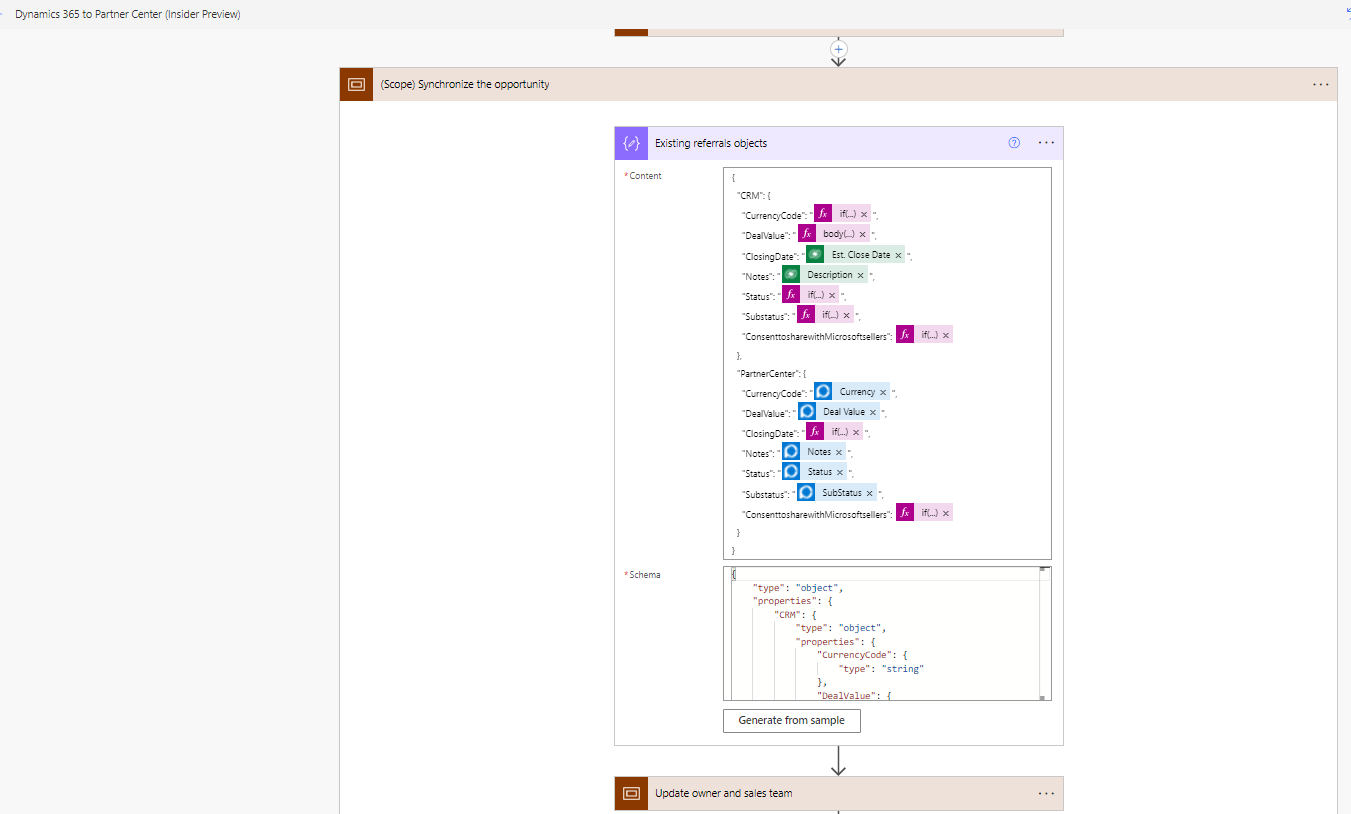
Se quiser configurar os campos, você pode configurar o fluxo chamado Dynamics 365 to Partner Center (Insider Preview) para a ação Atualizar uma referência com dados de oportunidade, conforme mostrado na imagem a seguir.
Entre em contato com a equipe de suporte da Microsoft para configuração do conector ou qualquer outro problema com conectores
- Para se conectar ao suporte da Microsoft, contate o Suporte da Microsoft.